MacもSafariに戻ったのでリーダー表示が使えるようになりました。基本的にはiPhoneやiPadと同じようにリーダー表示が使えます。そもそもiPhoneやiPadのブラウザをSafariから変更しないのはリーダー表示を使うためです。リーダー表示はChromeのWeb版にはありますが対応するサイトがほとんどないため使えないのとiPhoneやiPadではリーダー表示機能さえありません。Macでもリーダー表示機能を使えば快適なのですがSafariを使えなくなったのは「はてなブログ」とSafariの相性が悪く不具合があるたびに はてなブログ側からブラウザをSafari以外に変更するよう求められていたからです。そのためChromeの拡張機能の豊富な事を理由に ブラウザを変更していましたがまたSafariに戻りました。Chromeブラウザの変更にともない この際にGoogleから距離をとって検索エンジンもDuckDuckGoにかえました。久しぶりにMacのSafariでリーダー表示を使ってみるとiPhoneやiPadと同じ環境でSafariが利用できて安心します。使い方には変更ありませんが確認します。
Macのリーダー表示
1.アドレスバーのリーダー表示アイコンをクリックします
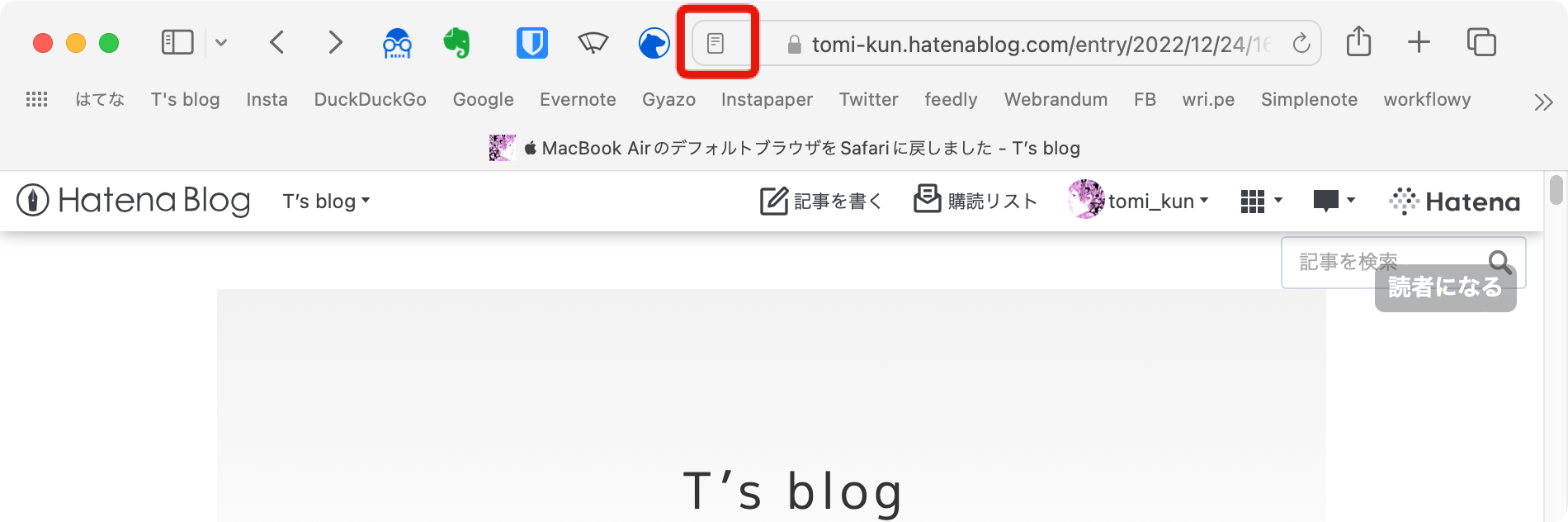
2.リーダー表示されるので背景色やフォントとサイズを選びます
※アドレスバーにリーダー表示アイコンが見当たらなければshift+command+Rでもリーダー表示されます
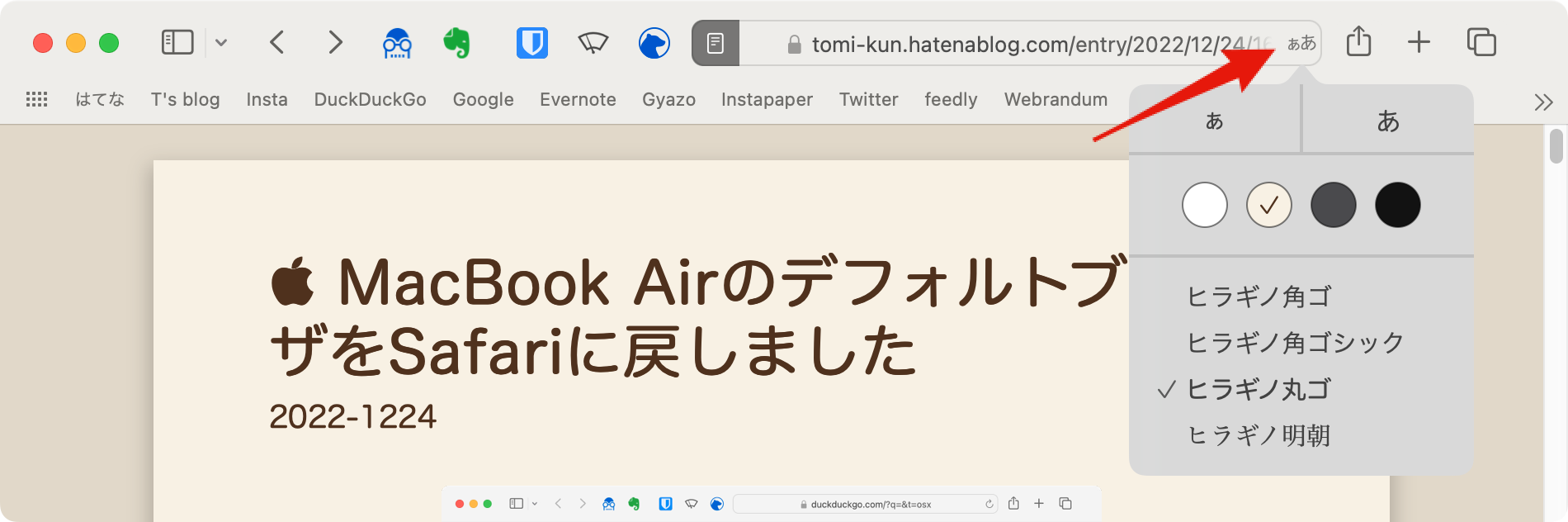
1.アドレスバーの「ぁあ」をタップします
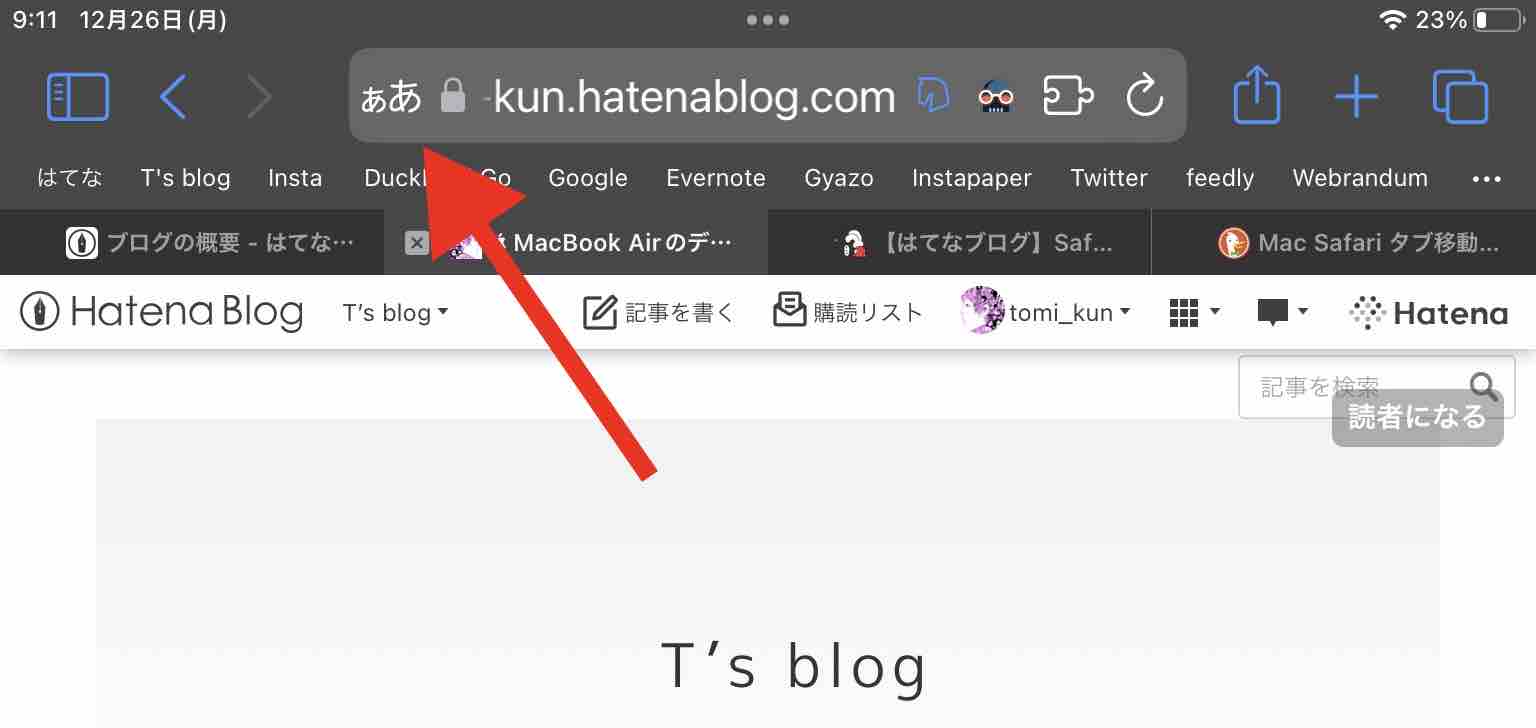
2.メニューの「リーダーを表示」を選択します
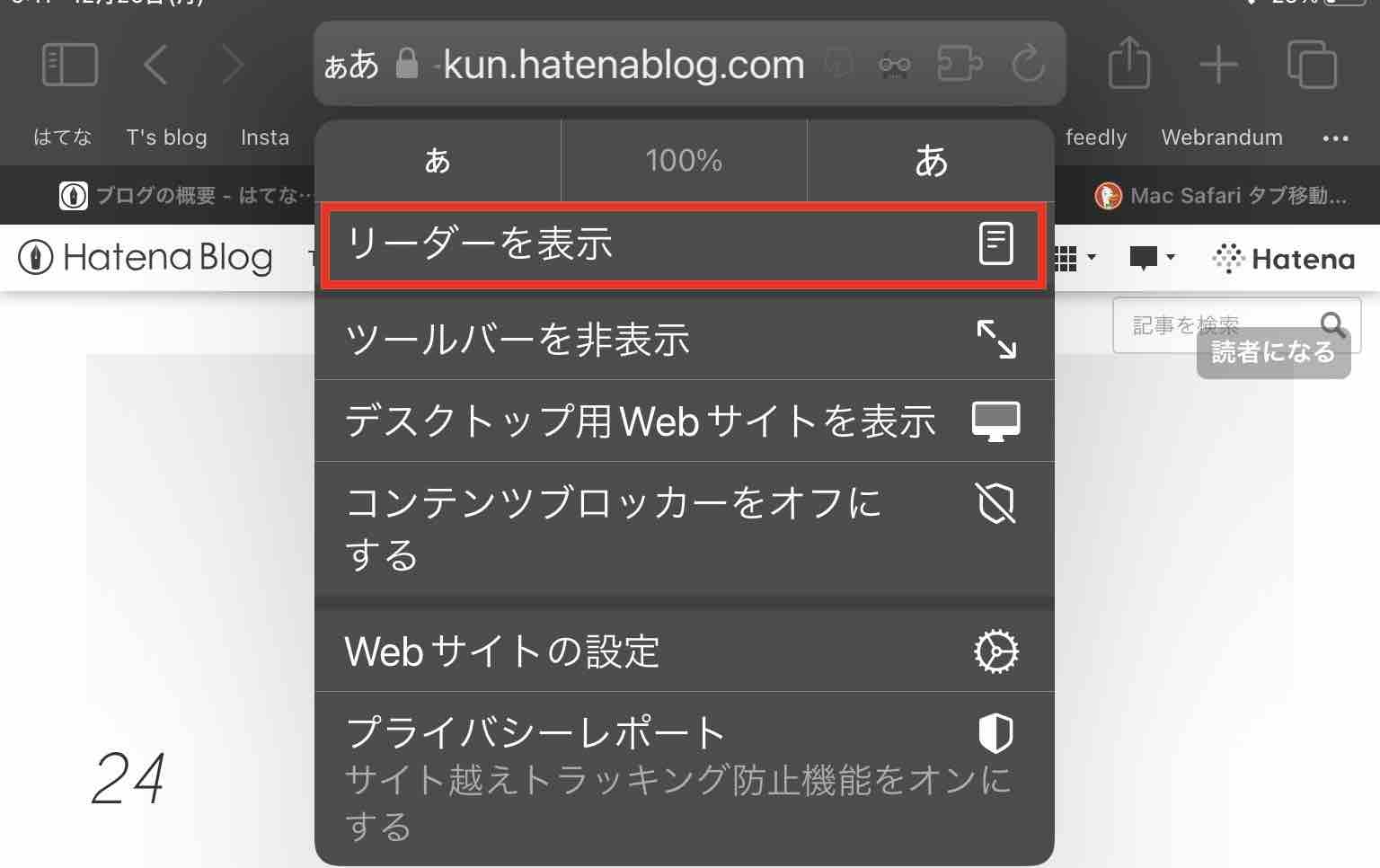
3.フォントとサイズを設定して背景色を選びます
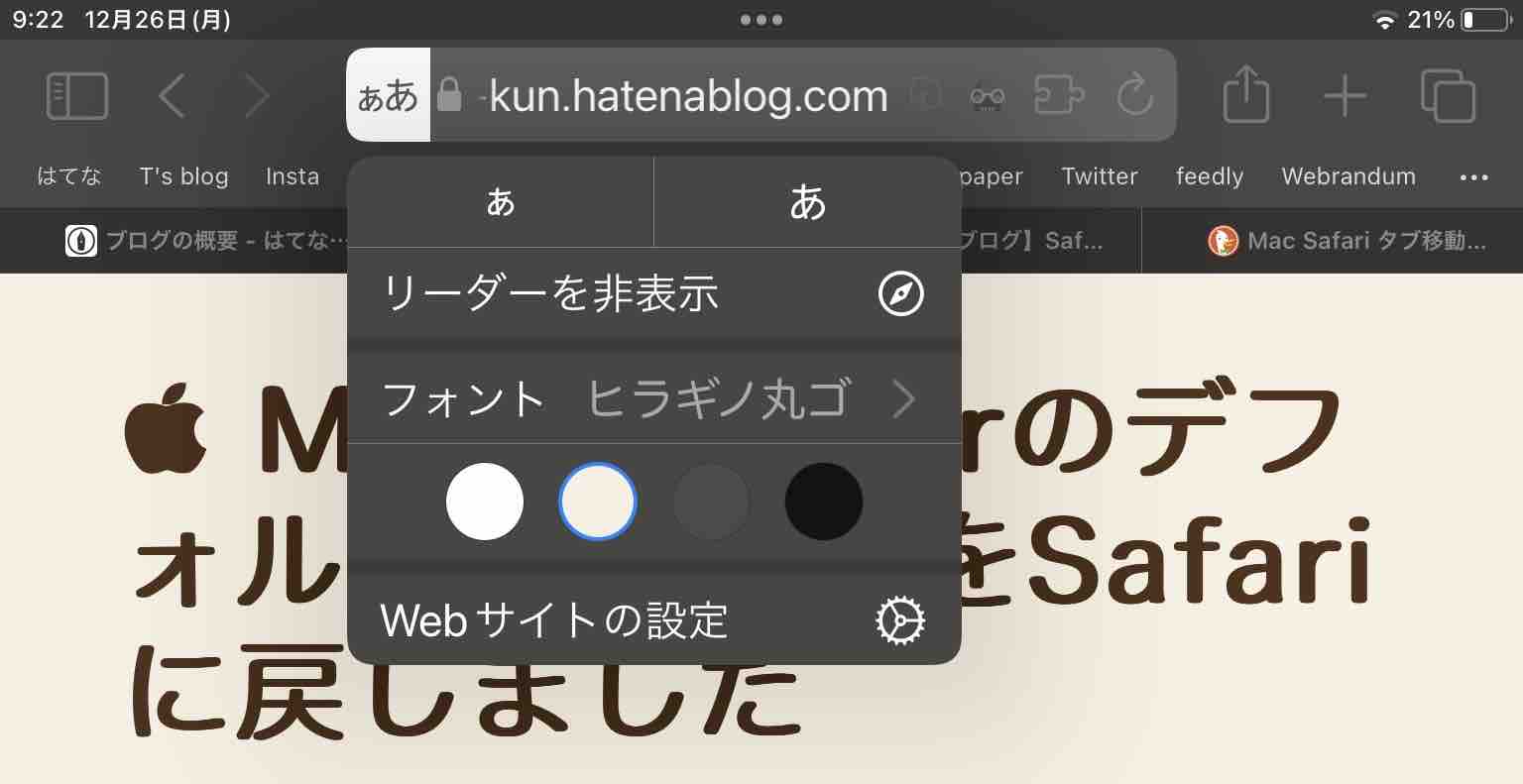
まとめ
ブラウザにSafariを使う理由はiPhoneやiPadはもちろんMacでもリーダー表示が利用できるためです。リーダー表示すると本文テキストと添付画像だけを抽出して整形表示されるので広告バナーのない簡潔な文章になります。またフォントやサイズも好みに変更できます。
See you tomorrow!